Googleドキュメントのスプレッドシートで、行または列の固定を行う方法についての解説です。エクセルで言うところのウインドウ枠の固定ですね。
スプレッドシートなどを使っていれば、データが膨大な量になり、一画面には到底収まり切らないことは普通にあります。当然スクロールしながらデータを見ていくのですが、見出し行や見出し列が見えなくなってしまうと、何を見ているかがわからなくなってしまいます。
そんな時、ウインドウ枠を固定しておくと、見出し列、見出し行が常に表示された状態になり、スプレッドシートがとても見やすいものになります。
ステップ1
以下のようなデータがあったとします。
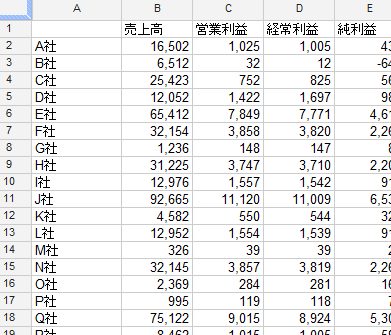
1行目とA列が見出し項目ですから、この2つを固定します。
ステップ2
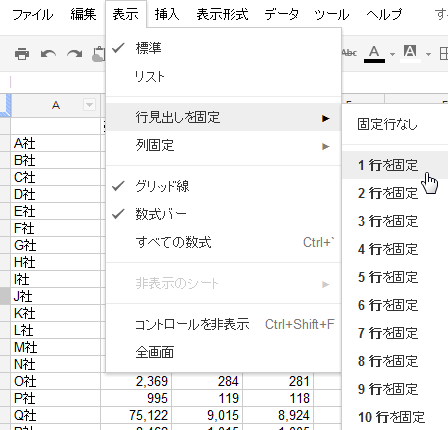
メニューバーから「表示」→「行見出しを固定」を選びます。
固定したい行数が表示されるので「1行を固定」を選択します。
ステップ3
次は列の固定を行います。といっても、行の固定とほぼまったく同じやり方です。
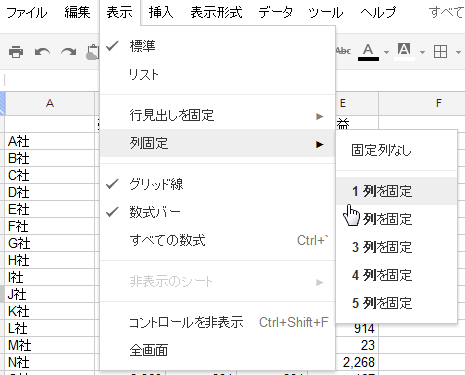
メニューバーから「表示」→「列固定」を選びます。
固定したい列数が表示されるので「1列を固定」を選択します。
完了
以上で見出し行または見出し列の固定が完了しました。
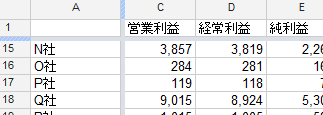
完了すると上の画像のように、常にヘッダーが表示された状態となります。
固定を解除したい場合は「固定列なし」を選んで下さい。
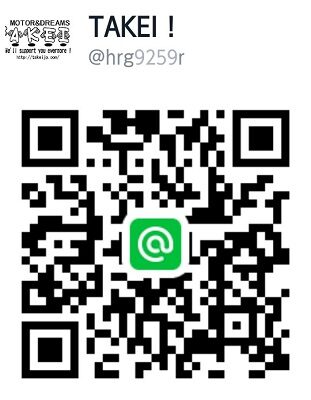




コメントを残す